Kā pārvietoties Word 2007 tabulā
Uzziniet, kā efektīvi pārvietoties Word 2007 tabulā, izmantojot īsinājumtaustiņus un peles darbības, lai optimizētu savu darba plūsmu.
Motīvi un tabulu stili ir divi veidi, kā programmā Excel 2013 vienlaikus lietot formatējumu visai darblapai vai datu diapazonam. ( Motīvi ir formatēšanas sākotnējie iestatījumi, kurus varat lietot veselām darblapām.) Katru no tiem var izmantot ar iepriekš iestatītiem iestatījumiem vai pielāgot individuālam izskatam. Katrai no tām varat saglabāt pielāgoto formatējumu, lai to atkārtoti izmantotu citās darbgrāmatās un tabulās.
Motīvi ir standarta lielākajā daļā Office lietojumprogrammu (tostarp Word, Excel un PowerPoint), tāpēc varat standartizēt visu izveidoto dokumentu formatējumu.
Šajā uzdevumā jūs uzzināsit, kā lietot motīvu un krāsu motīvu.
Atveriet dokumentu programmā Excel.
Izvēlieties Lapas izkārtojums → Motīvi.
Tiek parādīts motīvu saraksts, kā parādīts šajā attēlā.
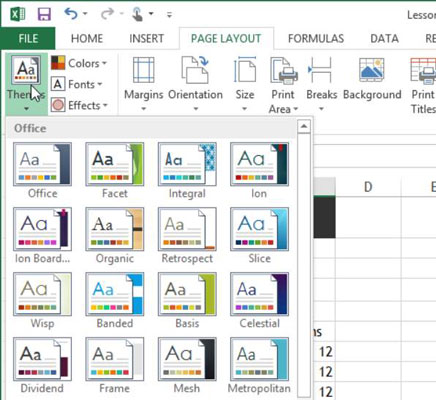
Izvēlieties Šķēles motīvu, lai to lietotu.
Ievērojiet, ka mainās aizpildījuma krāsa aiz šūnām A1:C1, tāpat kā fonti, kā parādīts šajā attēlā.
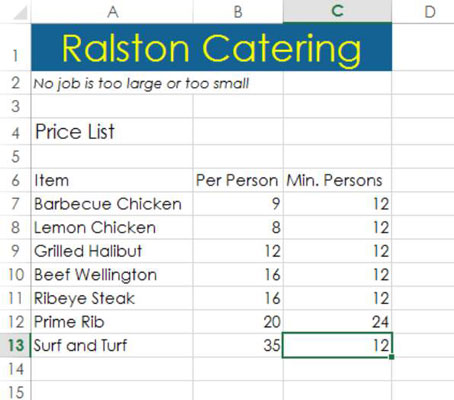
Izvēlieties Lapas izkārtojums → Krāsas.
Tiek parādīts krāsu motīvu saraksts, kā parādīts šajā attēlā.
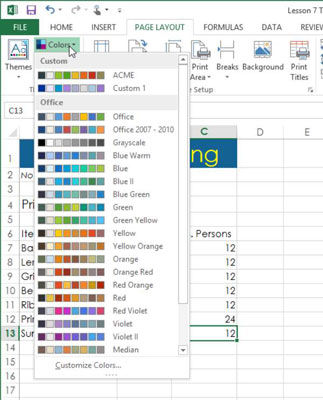
Izvēlieties Sarkanu.
Krāsas mainās uz melnu fonu un dzelteniem burtiem šūnās A1:C1.
Saglabājiet darbgrāmatu.
Uzziniet, kā efektīvi pārvietoties Word 2007 tabulā, izmantojot īsinājumtaustiņus un peles darbības, lai optimizētu savu darba plūsmu.
Šajā sarakstā ir iekļautas desmit populārākās Excel funkcijas, kas attiecas uz plašu vajadzību klāstu. Uzziniet, kā izmantot <strong>Excel funkcijas</strong> efektīvāk!
Uzziniet, kā pievienot papildu analīzes slāņus jūsu Excel diagrammām, lai uzlabotu vizualizāciju un sniegtu precīzākus datus. Šis raksts apraksta visas nepieciešamās darbības.
Uzziniet, kā iestatīt <strong>rindkopas atkāpi</strong> programmā Word 2013, lai uzlabotu dokumenta noformējumu un lasāmību.
Uzziniet, kā pareizi ievietot slejas programmā Word 2010, lai uzlabotu jūsu dokumentu formātu un struktūru.
Apsveriet iespēju aizsargāt Excel 2007 darblapu, lai izvairītos no neplānotām izmaiņām. Uzziniet, kā aizsargāt un atbloķēt šūnas, lai nodrošinātu datu integritāti.
Programmas Excel 2013 PMT funkcija aprēķina periodisko mūža rentes maksājumu. Šī funkcija ir būtiska hipotekāro kredītu maksājumu plānošanai.
Mācieties, kā veikt t-testus Excel programmā, izmantojot datus un aprakstot trīs t-testu veidus, kas noderēs jūsu datu analīzes procesā.
Uzziniet, kā filtrēt datu sarakstu programmā Excel 2016, lai ērti paslēptu nevēlamus ierakstus un strādātu tikai ar nepieciešamajiem datiem.
Uzziniet, kā vienkārši pievienot datu etiķetes diagrammai programmā Excel 2007. Palīdziet noteikt vērtības, kas tiek rādītas katrā datu punktā, izmantojot dažādas izvietošanas un formatēšanas iespējas.







